Adobe Illustrator如何设计小丑图案?今天笔者就讲解Adobe Illustrator设计小丑图案的操作过程,一起来看看Adobe Illustrator设计小丑图案的操作教程吧,相信会有帮助哦。
新建一个800*600PX的文件,颜色模式RGB。
用椭圆工具绘制一个圆形,描边颜色不需要,填充颜色选择米黄色。
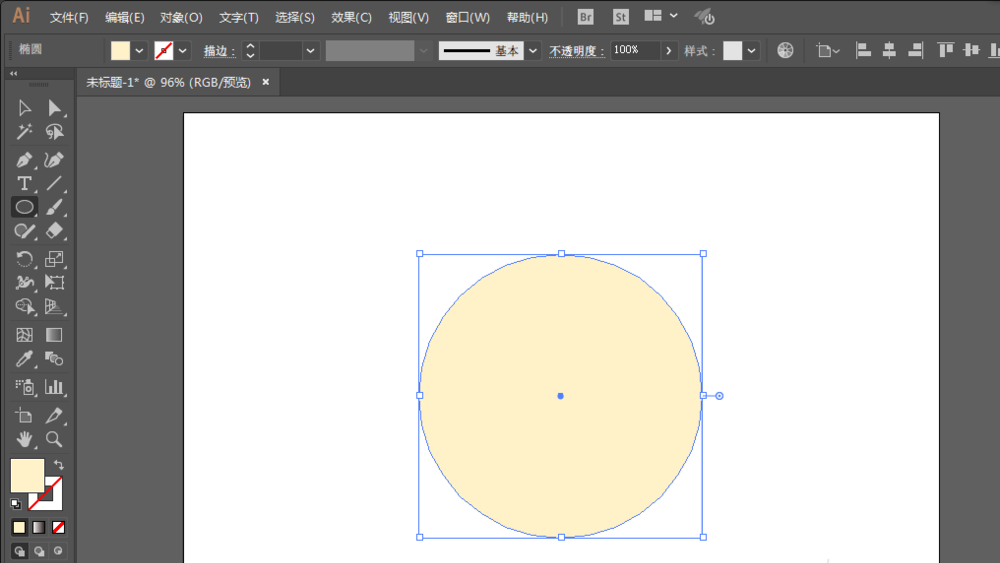
绘制两个小圆,不同的填充颜色,形成鼻子。
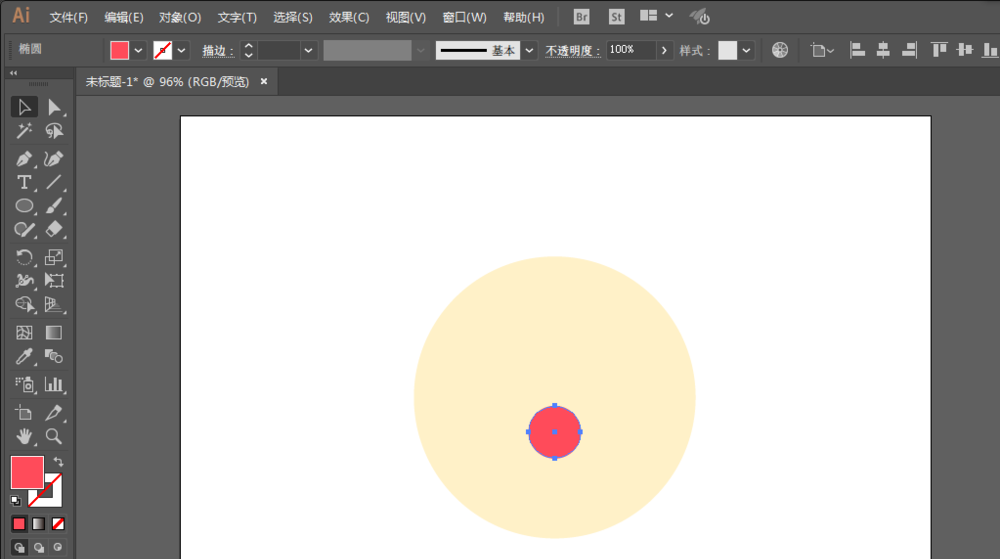
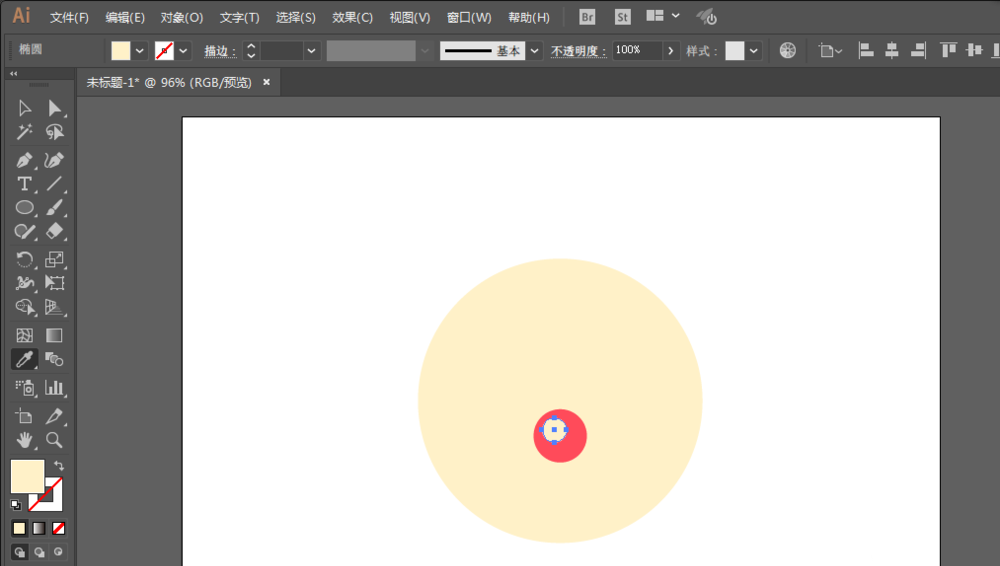
绘制一个圆形,没有填充,只有描边,加粗描边,然后用直接选择工具去掉一个锚点,复制一个,形成眼睛。
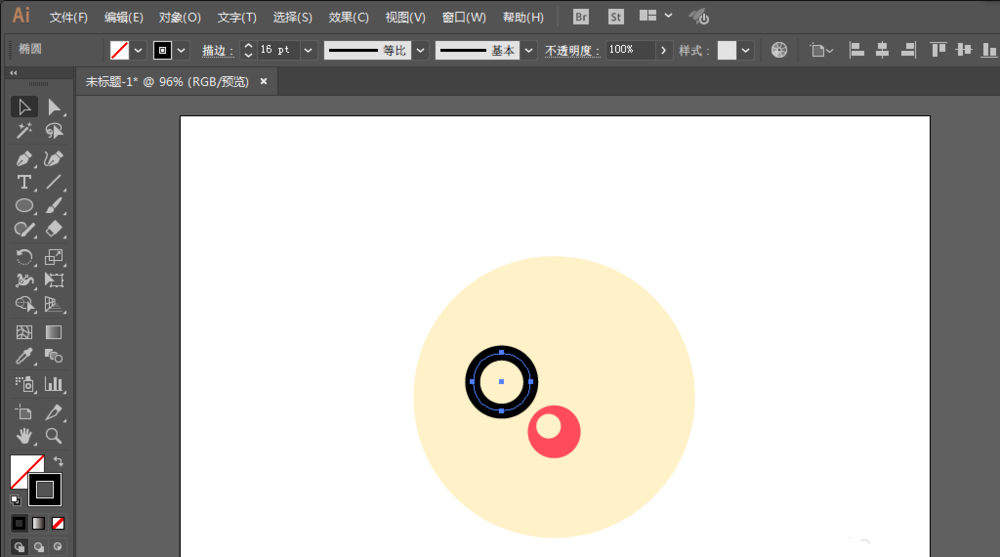
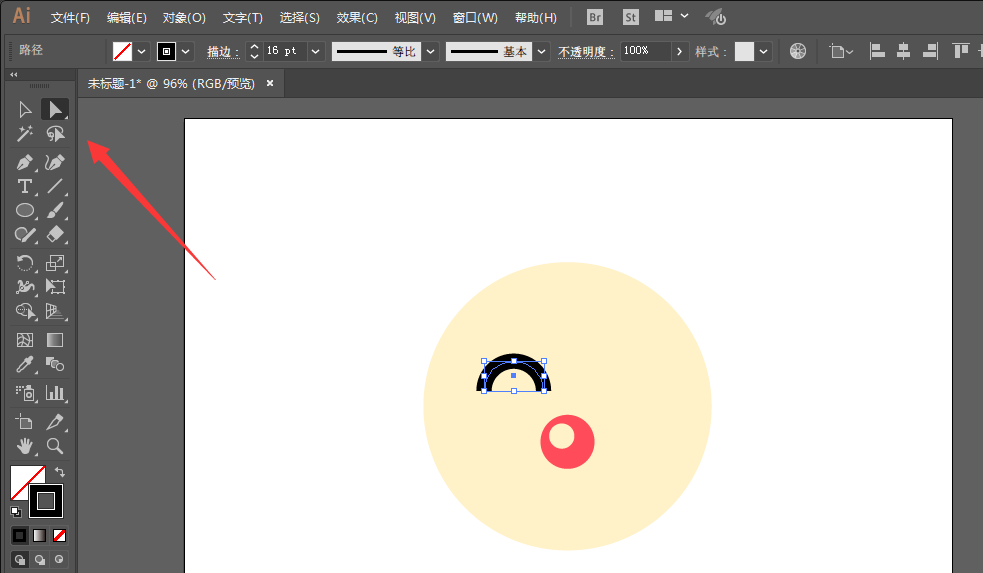
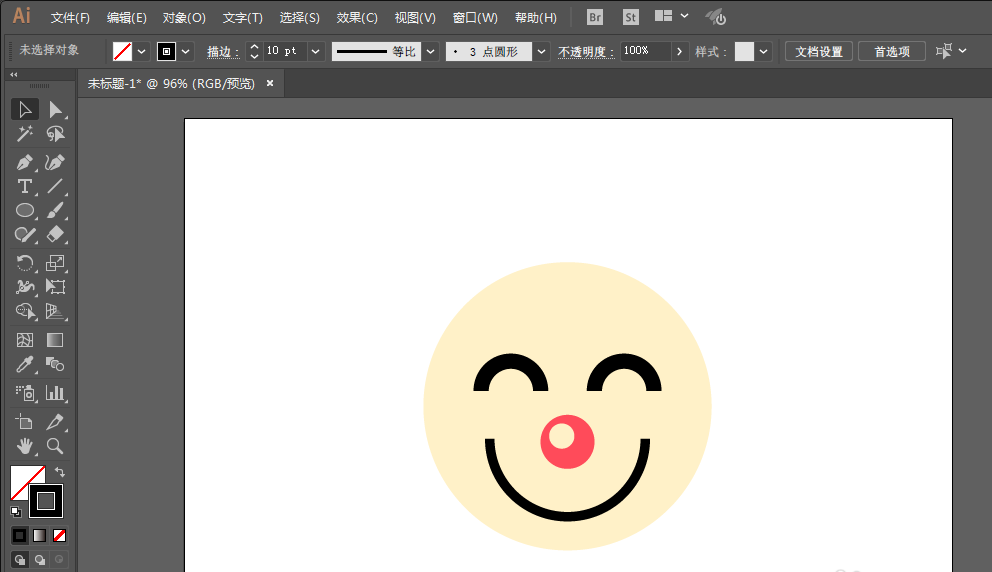
嘴巴也是同样的方法,然后偏移路径,之前要把锚点的端点改为圆点。
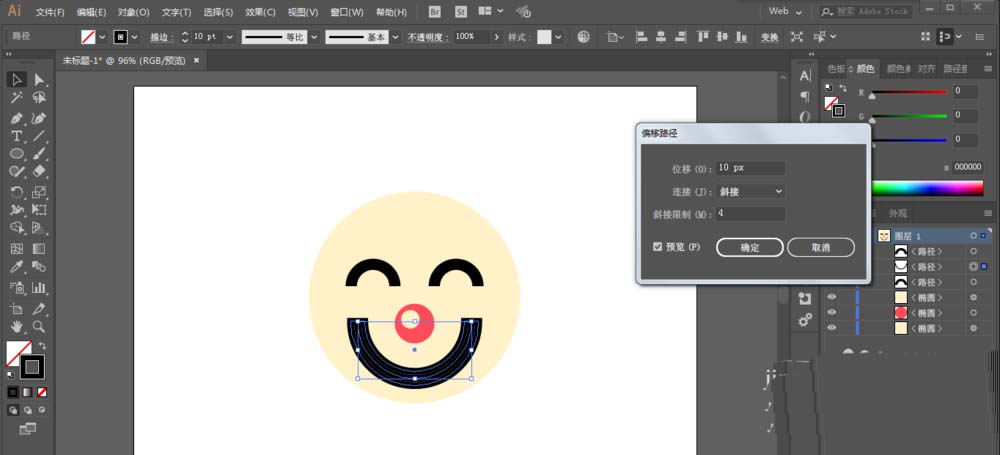
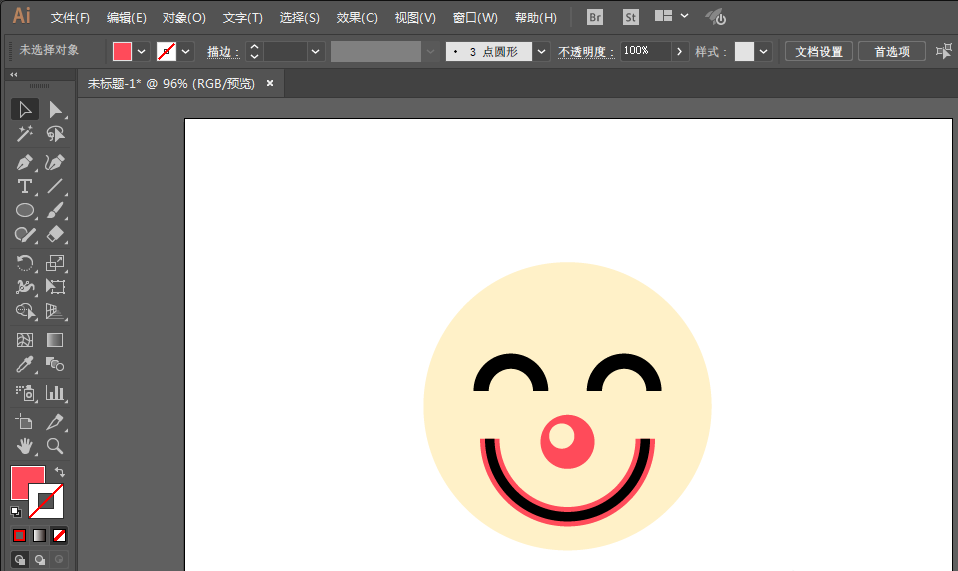
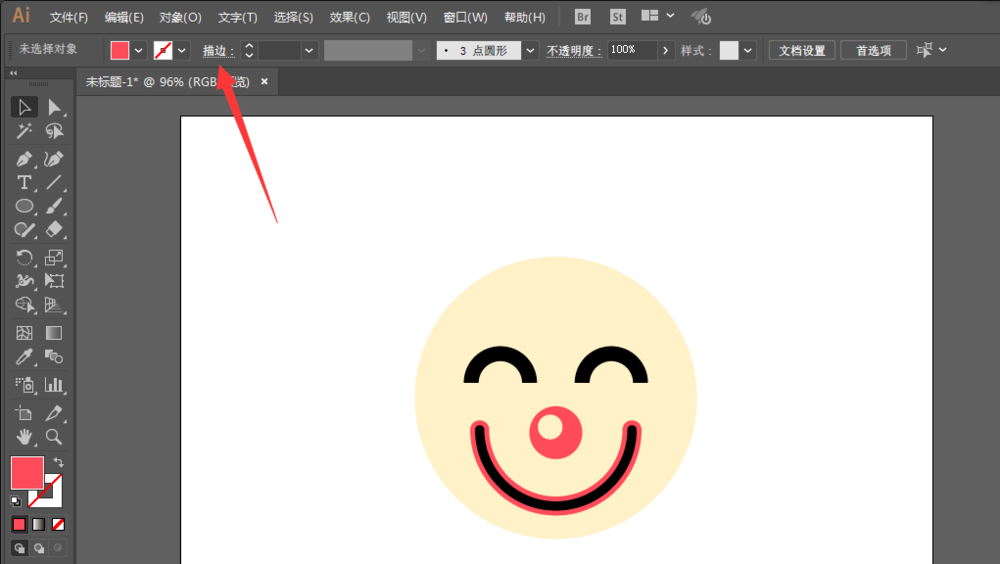
再绘制两个圆形放置背后,用圆角矩形工具绘制眉毛。
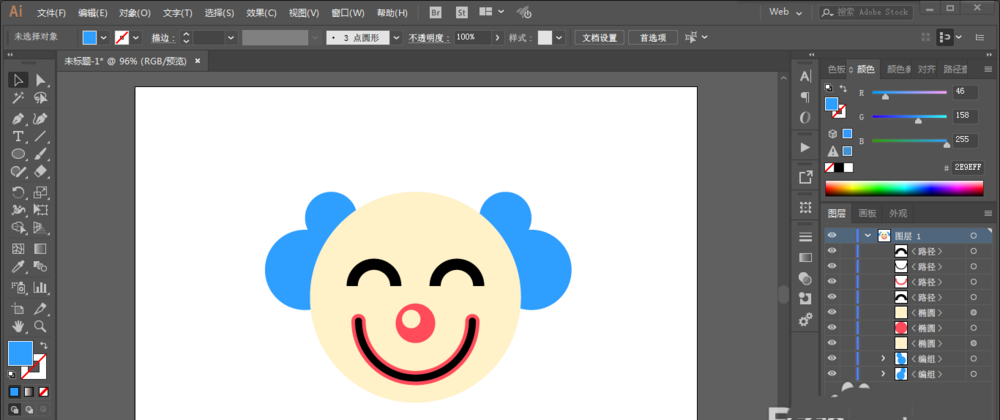
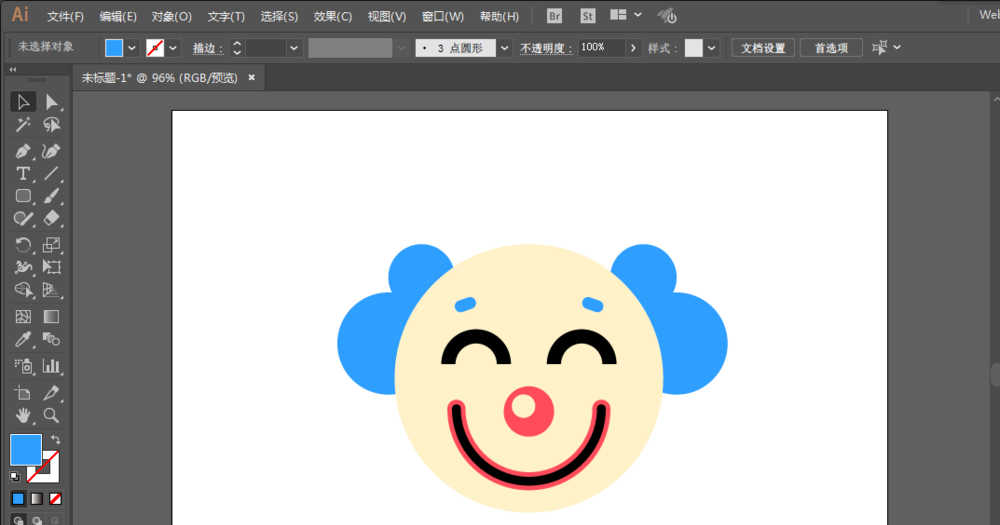
上文就讲解了Adobe Illustrator设计小丑图案的操作过程,希望有需要的朋友都来学习哦。